Google Docs er en fantastisk, gratis teksteditor, og takket være at den er en del af Googles økosystem, er den også fantastisk til nemt at samarbejde med andre Google-brugere. Men når du arbejder i Google Docs, er det vigtigt, at du holder dig utroligt organiseret. Hvis du ikke gør det, risikerer du at miste vigtige dokumenter og spilde tid på at lede efter ting, som du kunne have fundet med det samme.
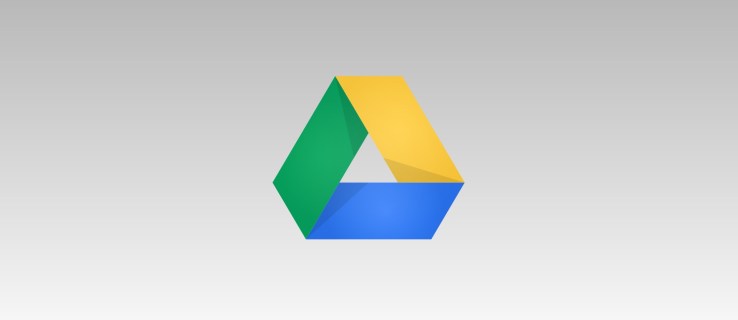
For at hjælpe med organisering i Google Docs vil du bruge mapper. Du kan bruge dem til at organisere efter arbejdsplads, koncept, kategori og mere. Google Docs kan dog faktisk ikke selv oprette mapper. I stedet opretter du dem faktisk i Google Drev.
I denne vejledning vil vi vise dig, hvordan du laver en mappe i Google Drev for at organisere dine Google Docs.
Indholdsfortegnelse
Sådan laver du en mappe i Google Docs
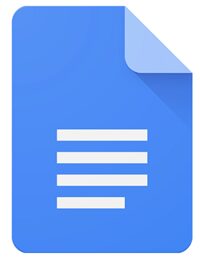
Du kan lave en mappe direkte fra et dokument i Google Docs, eller du kan gå til dit Google Drev for at oprette en ny mappe. Begge muligheder kræver kun et par trin, så den bedre løsning afhænger helt af din personlige præference.
Oprettelse af en mappe i Google Docs

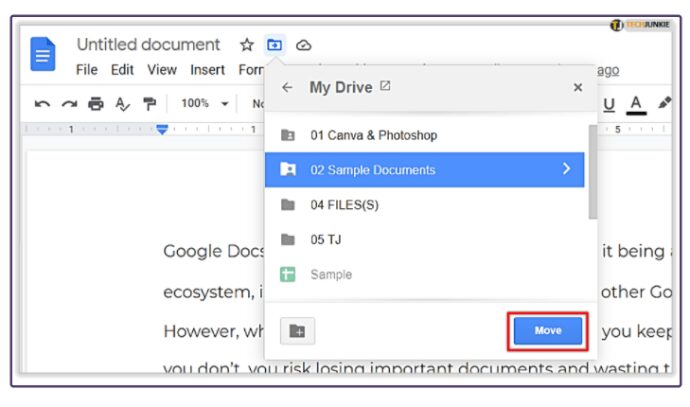
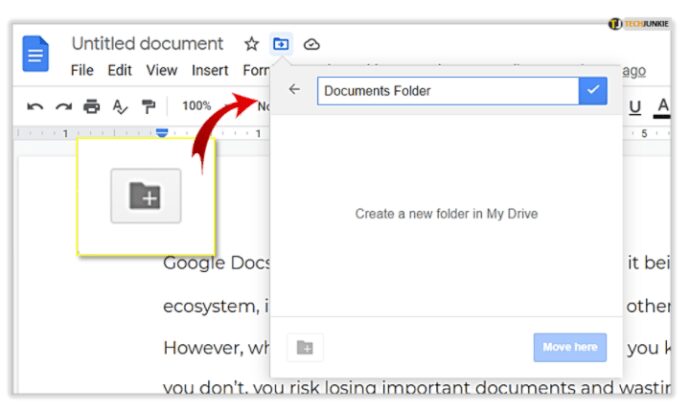
Oprettelse af en mappe i Google Drev
Når du er i Google Drev, men ikke i noget specifikt dokument, vil du være på en liste over alle dine filer.
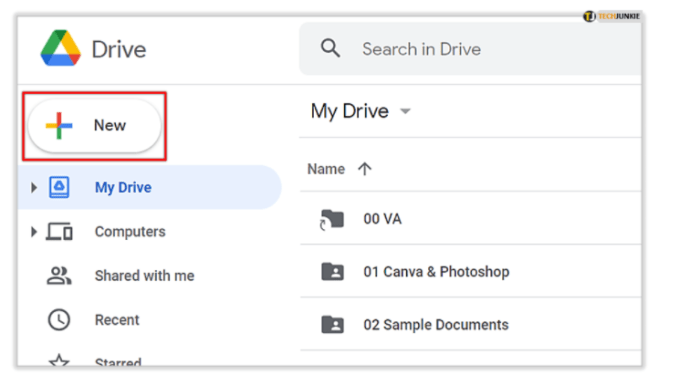
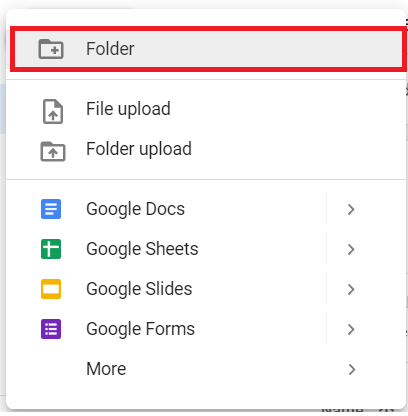
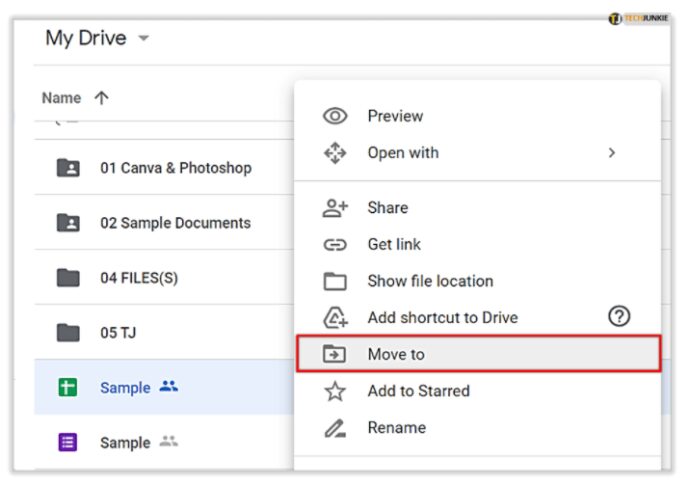
Begge er utroligt hurtige, og hver vej vil gøre præcis, hvad du har brug for den til at gøre: organisere dine filer og dokumenter.
Håndtering af Google Drev-mapper
I betragtning af hvordan mapper fungerer med Google Docs, vil du bruge Google Drev til at få adgang til og administrere dine gemte filer og mapper. I dit Google Drev kan du flytte mapper til undermapper, slette dem og mere.
- For at administrere en mappe skal du blot højreklikke på den og vælge den mulighed, du ønsker, fra den resulterende rulleliste.
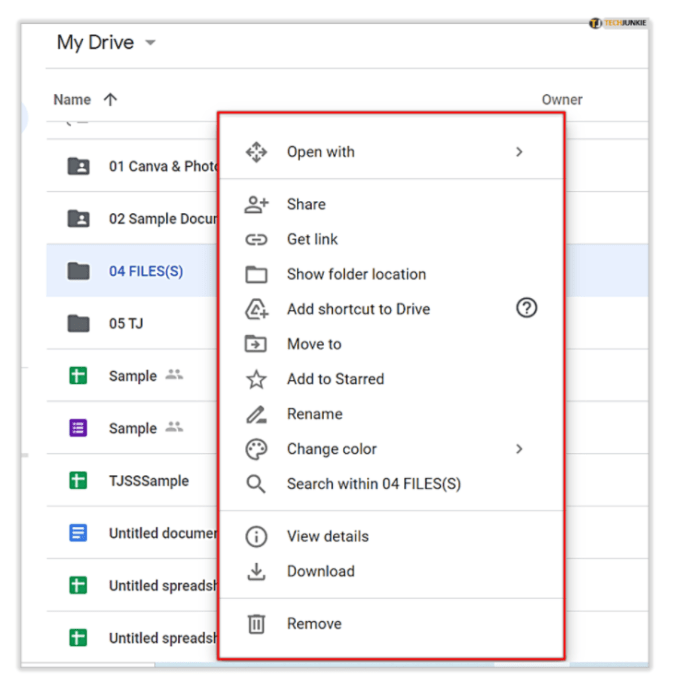
- Mapper gør det også nemmere at dele grupper af dokumenter med andre brugere. I stedet for at dele hver fil for sig selv, kan du oprette en mappe til at stable forskellige dokumenter i og lade andre administrere den. Ved at dele dette link kan brugere med adgang uploade nye dokumenter, få adgang til andre og mere.
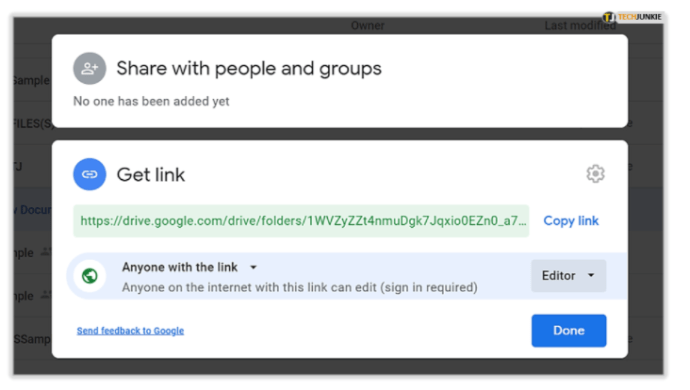
Ofte stillede spørgsmål
Kan du gendanne en mappe, efter du har slettet den i Google Drev?
Ja, du kan gendanne en mappe i Google Docs, efter du har slettet den, men kun i 30 dage efter, at den er slettet. Sådan gør du:
1. I Google Drev skal du klikke på Papirkurv, det er i venstre side af skærmen. 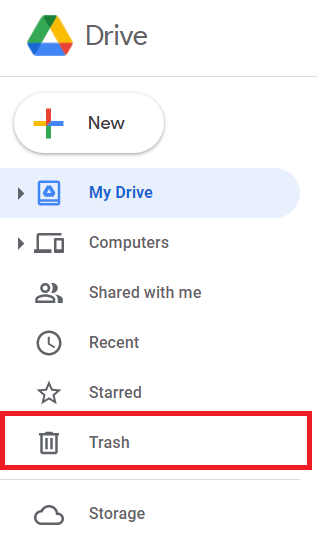
2. Højreklik nu på den mappe, du vil gendanne, og klik på Gendan. 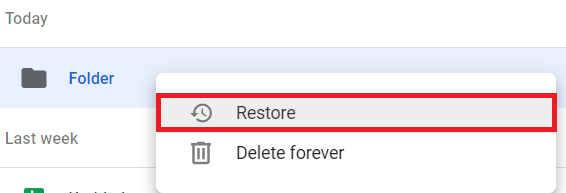
Afsluttende tanker
Nu hvor du ved, hvordan du organiserer dine Google Drev-filer, skal du sørge for at bruge lidt tid på at finde ud af den bedste proces for dig. Nogle mennesker kan lide forskellige mapper til alt, mens andre foretrækker at samle store grupper i én mappe med undermapper indeni.
Uanset hvad, vil Google Drevs fantastiske organisationssystem give dig værktøjerne til at holde dit arbejde fremad i stedet for at bruge tid på at søge efter forskellige dokumenter og filer.
